|
演示机型信息:
品牌型号:极米H3S、ThinkPadX1
系统版本:极米INUI、win10
投影仪无线连接电脑需要两个设备都支持Miracast才可以,具体的操作方法如下所示。
投影仪无线连接电脑
1.连接同一网络
将投影仪和电脑连接到同一网络;
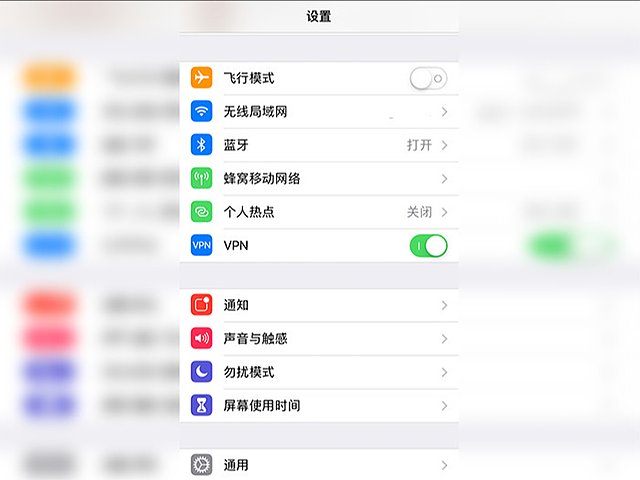
2.打开投影投屏
打开投影仪上的投屏软件,并选择Miracast方式连接;
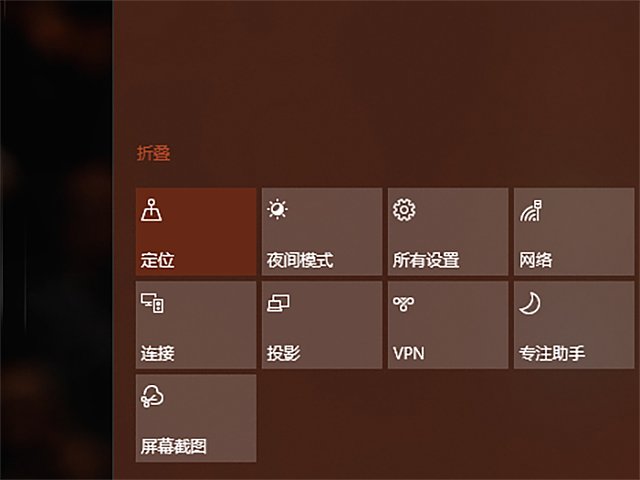
3.电脑连接投影
最后在电脑上打开通知栏,点击连接设备,在扫描结果选择投影仪连接即可。
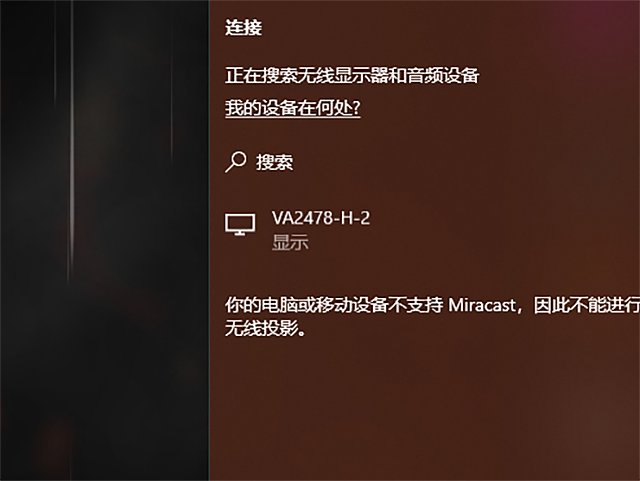
拓展内容:如果你的电脑或投影仪不支持Miracast,那也可以借助第三方的投屏软件进行连接,例如通过乐播投屏进行无线连接,但乐播投屏上的电脑投屏需要会员才能使用。
|  我叫什么好呢
我叫什么好呢  ingpo
ingpo  赤木晴子
赤木晴子  OLEDDD
OLEDDD